
E-posttjänster klassificerar automatiskt meddelanden som "skräppost" om de ser spammiga ut. Och i allmänhet gör de ett ganska bra jobb. Men de här filtren är inte perfekta och ibland kan du se meddelanden du vill få skickat till skräppostmappen.
Vi går igenom några tips för de mest populära e-posttjänsterna, men det finns ett tips som borde fungera med nästan vilken tjänst som helst. Lägg till avsändarens e-postadress i dina kontakter eller adressbok för att säkerställa att e-post från en viss avsändare inte skickas till skräppost. Om du har dem som kontakt bör de flesta e-posttjänster veta att du vill ta emot meddelanden från dem och inte markera dem som skräppost.
Här är dock några andra tips för att markera meddelanden som legitima i Gmail, Outlook och Yahoo.
Gmail
Öppna e-postmeddelandet som skickades till skräppost i Gmail. Om du inte har tagit bort den från din skräppostmapp ännu klickar du på knappen "Inte skräppost" högst upp i e-postmeddelandet.
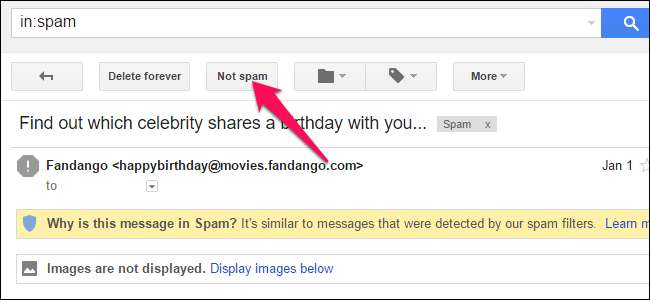
Alternativt, som vi nämnde tidigare, kan du lägga till den avsändaren i dina kontakter. För att göra detta, klicka på menyknappen längst upp till höger i e-postmeddelandet och välj “Lägg till [Name] i kontaktlistan”.
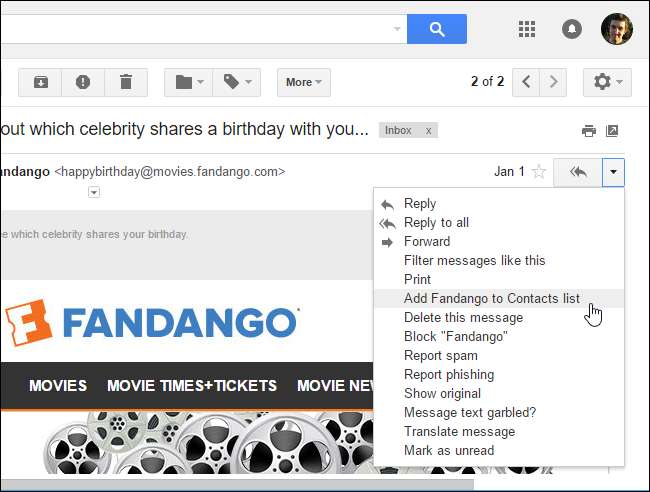
Microsoft Outlook
I Microsoft Outlook-skrivbordsprogrammet (inte att förväxla med Outlook.com, beskrivs nedan) finns det ett speciellt alternativ som förhindrar att e-postmeddelanden markeras som skräppost. Klicka på “Skräp” -knappen i avsnittet Radera på menyfliksområdet och välj “Blockera aldrig avsändare”.

Outlook.com
Outlook.com anser att e-postmeddelanden från dina kontakter är viktiga, så du kan helt enkelt lägga till en e-postadress till dina kontakter och e-postmeddelanden från avsändaren bör inte markeras som skräppost i framtiden.
Klicka på ett e-postmeddelande från avsändaren och leta reda på avsändarens e-postadress högst upp i e-postmeddelandet. Klicka på den och klicka sedan på knappen "Lägg till". Ange vilken information du vill ha för kontakten och klicka sedan på "Spara" för att lägga till e-postadressen till dina kontakter.
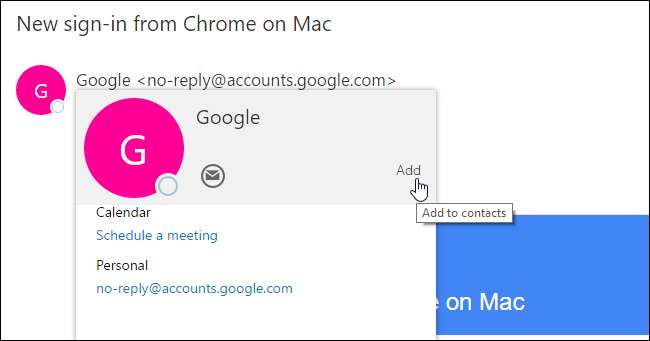
Medan Outlook.com prioriterar e-postmeddelanden från dina kontakter, kan det fortfarande skicka dem till skräppost om de ser ovanligt spammiga ut. Om e-postmeddelanden fortsätter att skickas till din skräppost även efter att du har lagt till e-postadressen i dina kontakter kan du helt åsidosätta skräppostfiltret med listan "Säkra avsändare".
Klicka på kugghjulsmenyn längst upp till höger på Outlook.com-webbplatsen och klicka sedan på "Alternativ". Klicka på alternativet "Säkra avsändare" under skräppost och lägg till avsändarens e-postadress i listan här.

Yahoo! Post
I Yahoo! Maila, lägg till en avsändare i dina kontakter och dess e-postmeddelanden skickas inte till skräppost i framtiden.
För att göra det, öppna ett e-postmeddelande från avsändaren, klicka på avsändarens e-postadress högst upp i e-postmeddelandet, håll muspekaren över "..." -menyn längst ner i popup-fönstret och klicka på "Lägg till i kontakter". Ange vilken information du vill ha för kontakten och klicka på "Spara".

Återigen, för tjänster och e-postklienter som inte nämns här, kan du nästan alltid förhindra att e-postmeddelanden skickas till skräppost helt enkelt genom att lägga till avsändaren i din adressbok eller kontakter.
Om det har ett alternativ att markera som "Inte skräppost", "Ta bort från skräppost" eller något liknande kan du alltid klicka på det också. Det är dock i allmänhet bättre att lägga till en avsändare i dina kontakter. Det är en tydligare signal till din e-posttjänst att du vill se e-post från den avsändaren.
Bildkredit: devon / Bigstock .







